在使用打印机时,最常见的问题之一就是打印机无法正常工作,尤其是当你尝试打印文件时却发现打印机没有反应。了解如何检查打印机是否连接到电脑,对于排除故障、确保打印机正常工作至关重要。本文将介绍几种有效的方法,帮助你快速判断打印机是否成功连接到电脑。

首先,确保打印机和电脑之间的物理连接是正确的。如果你使用的是USB连接,检查数据线是否插紧。如果是无线打印机,确保打印机已连接到与电脑相同的Wi-Fi网络。你可以通过打印机的显示屏进入设置菜单,查看Wi-Fi状态并确认其连接情况。
二、检查打印机状态在电脑上,查看打印机是否连接的另一种方式是通过操作系统的打印机设置来查看打印机的状态。可以通过以下步骤来确认:
1、打开“控制面板”。
2、选择“查看设备和打印机”。
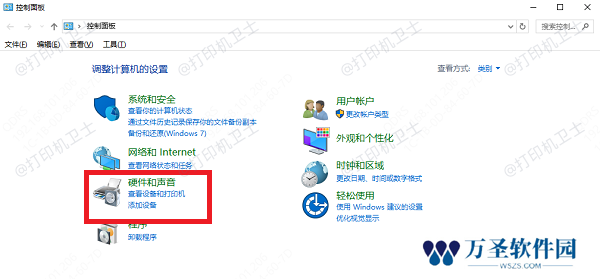
3、在打印机列表中找到你的打印机,查看其状态。如果打印机图标显示为灰色或标注“脱机”,则说明打印机未连接。
三、打印测试页打印测试页是确认打印机是否连接的有效方法。
1、在控制面板打开“查看设备和打印机”窗口。
2、右键点击你要测试的打印机,选择“打印机属性”。
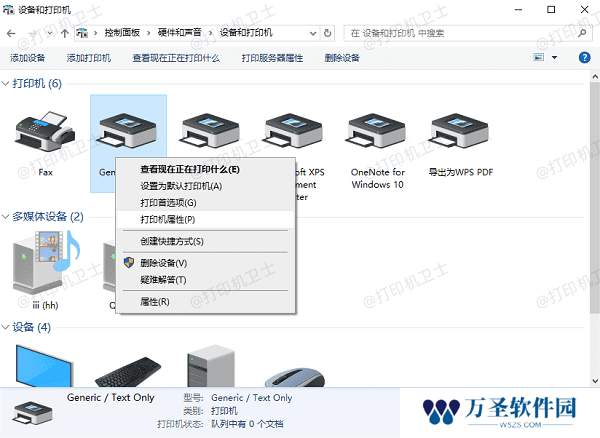
3、在“常规”选项卡中,点击“打印测试页”按钮。
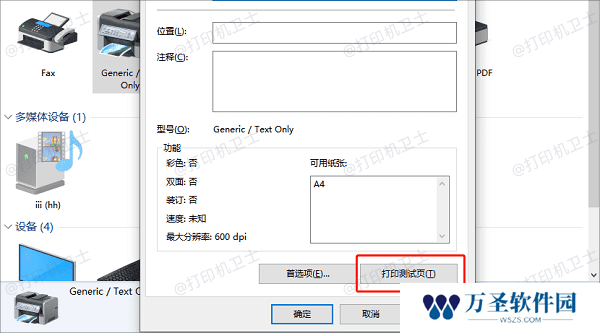
如果打印机成功打印出测试页,那么说明它已连接并正常工作。如果无法打印测试页,则可能需要检查驱动程序或者重新连接打印机。
四、检查打印机驱动程序有时,打印机连接问题可能不是由硬件连接引起的,而是由于打印机驱动程序未正确安装或损坏。确保打印机驱动程序已正确安装,并且是最新版本。我们可以尝试使用本站检查并更新打印机驱动程序。步骤如下:
本站(官方版) 智能修复打印机问题,自动安装打印机驱动 好评率97% 下载次数:37392201、在打印机正常连接到电脑的前提下,打开本站,点击“立即检测”。

2、如果显示打印机问题需要处理,点击“一键修复”。
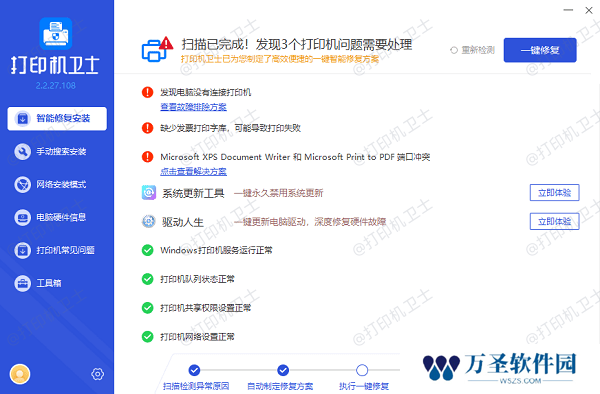
3、等待修复成功后,重启打印机,让新版驱动正常生效。
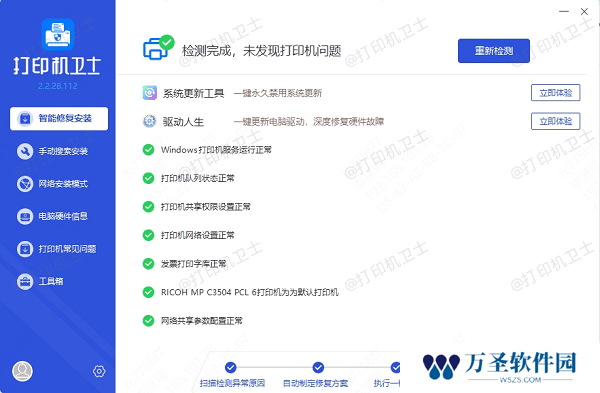
以上就是查看打印机是否连接电脑的方法,希望对你有帮助。如果有遇到打印机连接、共享、报错等问题,可以下载“本站”进行立即检测,只需要一步便可修复问题,提高大家工作和打印机使用效率。